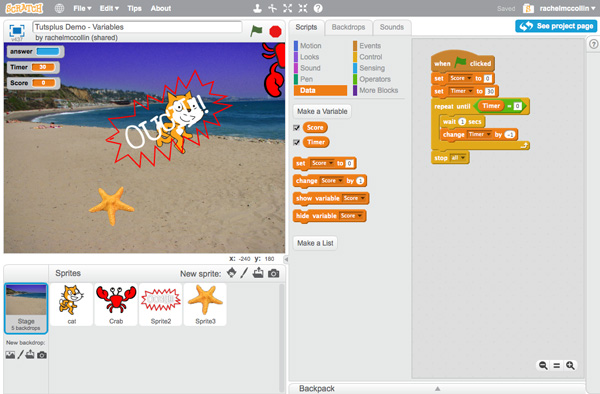
В предыдущем уроке вы продолжали работать над проектом, чтобы краб преследовал кошку по экрану, и добавили некоторые взаимодействия.
В этой части мы продолжим работу над этим проектом. Мы добавим к проекту ограничение по времени и будем вести счет, чтобы пользователь знал, сколько раз ему удавалось заставить краба пресечь мышь.
Что вам нужно
Для завершения этого урока вам понадобится:
- бесплатный аккаунт с нуля
- веб-браузер с доступом к Scratch (я рекомендую использовать современный браузер, такой как Chrome, Firefox, Safari или Opera для лучшего опыта)
Начиная
Мы собираемся работать с проектом, созданным в предыдущей части этой серии . Мы будем использовать ресурсы и сценарии, которые мы создали до сих пор, и добавим больше.
В зависимости от того, работали ли вы с этим учебником, есть два способа начать работу с этим учебником:
- Откройте проект, который вы создали для последнего урока, и сделайте его дубликат.
- Сделайте ремикс проекта, который я создал, чтобы поддержать последний урок.
В качестве альтернативы вы можете просто продолжить работу в том же проекте, который вы уже создали. Вот как вы делаете каждый из них (вам нужно сделать только один).
Дублирование вашего собственного проекта
Откройте Scratch и перейдите к проекту, который вы хотите скопировать. Убедитесь, что вы нажали кнопку See Inside , чтобы увидеть работу проекта.
На панели инструментов выберите « Файл»> «Сохранить как копию» :
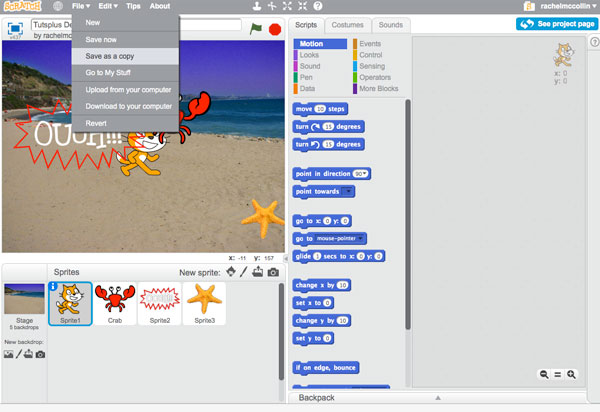
Скретч откроет вашу новую копию. Переименуйте его и начните работать над этим.
Remixing My Project
Войдите в Scratch и перейдите на страницу моего проекта по управлению, зондированию и операторам .
Нажмите кнопку See Inside , чтобы просмотреть проект:
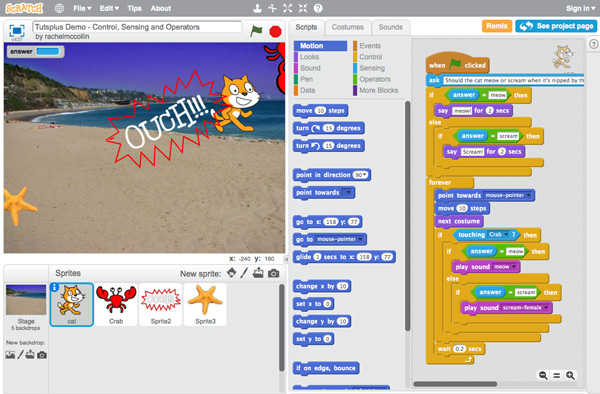
Теперь нажмите кнопку Remix . Скретч сохранит дубликат моего проекта как новый проект в вашем аккаунте. Переименуйте его, и вы готовы!
Создание переменной для определения времени игры
Первое, что мы сделаем, это добавим в игру ограничение по времени, создав переменную, которая будет начинаться с заданного числа, а затем уменьшаться на 1 каждую секунду. Когда число достигает нуля, время истекло!
Выберите этап и перейдите к блокам переменных . Нажмите кнопку «Создать переменную» , чтобы открыть диалоговое окно « Новая переменная »:
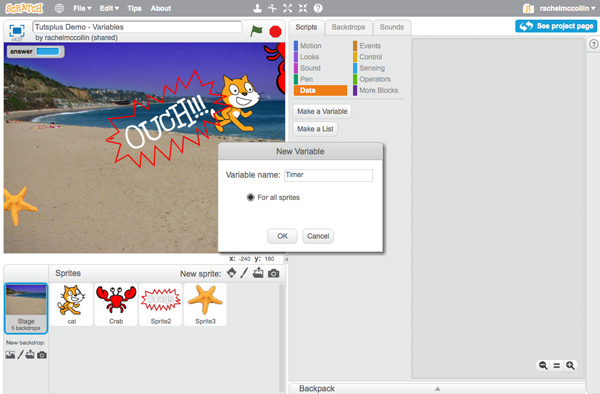
Введите имя вашей переменной и нажмите кнопку ОК .
Ваша переменная теперь будет отображаться на сцене, и появятся некоторые блоки, которые вы можете использовать с ней:
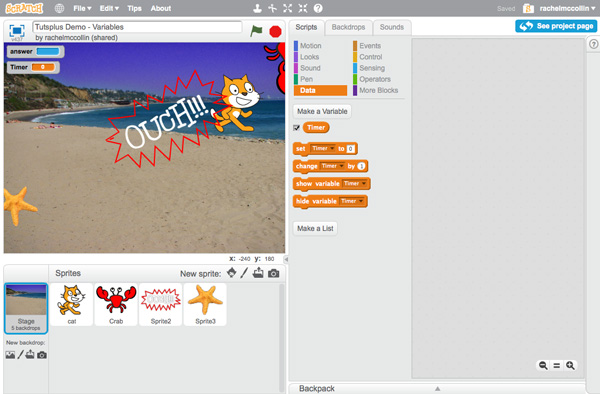
Теперь создайте следующий сценарий для этапа:
when green flag clicked-
set Timer to 30 -
repeat until Timer = 0 -
wait 1 secs -
change Timer by -1 - (конец цикла повтора)
-
stop all
Сценарий будет выглядеть так:
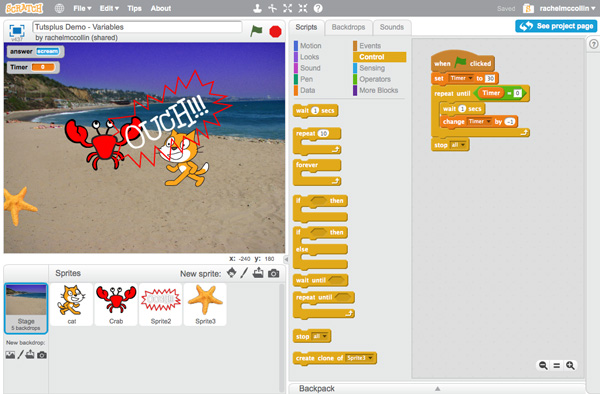
Теперь, когда вы играете в игру, вы обнаружите, что таймер отображает обратный отсчет в левом верхнем углу сцены, и все останавливается через 30 секунд. Позже в этой серии мы будем использовать широковещательный блок, чтобы изменить фон, когда закончится время.
Использование переменной для ведения счета
Следующим шагом является создание второй переменной, которая будет вести учет количества раз, когда кошка коснулась краба.
Начните с создания другой переменной таким же образом, как вы делали раньше, и назовите этот счет .
Теперь выберите спрайт cat и отредактируйте сценарий, который вы уже создали для него.
Непосредственно внутри блока if touching Crab и над блоком if answer = meow then добавьте блок change Score by 1 из блоков Variables :
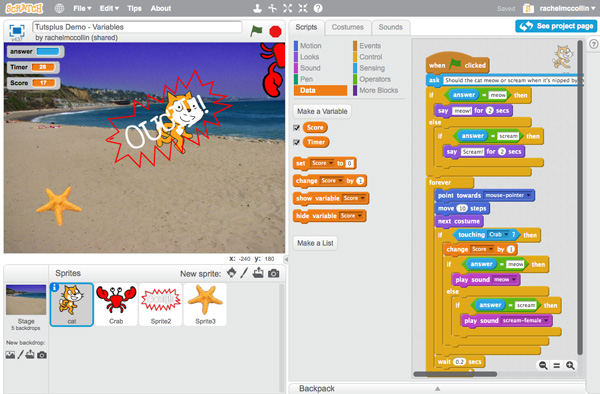
Теперь, когда вы играете в игру, у вас будет 30 секунд, чтобы играть, и вы будете видеть, как ваш счет растет с каждым разом, когда вы ловите кошку! Однако есть проблема: если вы снова играете в игру, ваш счет будет продолжать расти с того, что вы забили в прошлый раз, и он не начнется снова с нуля. Это легко исправить.
Вернитесь на сцену и перетащите set Score to 0 в свой сценарий выше блока « set Timer to 30 :
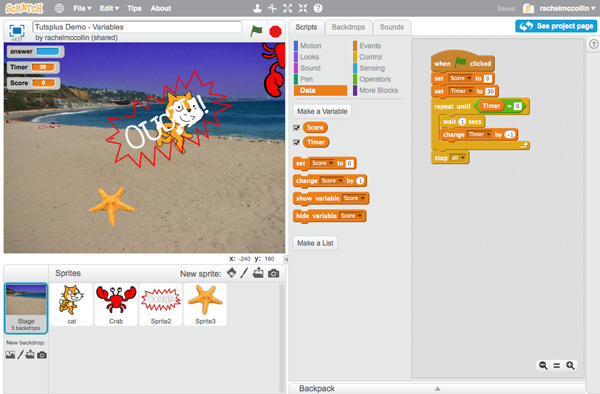
Теперь, когда вы играете в игру, ваш счет будет сбрасываться в ноль при каждом запуске. Нет обмана сейчас!
Позже в этой серии мы снова будем использовать переменную Score и отображать ее более четко для пользователя в конце игры.
Резюме
В этом уроке вы узнали, как использовать переменные, чтобы установить таймер для вашей игры и вести счет. Это делает игры намного более интересными и интересными для пользователей.
Вы можете использовать переменные разными способами. Комбинируя их с операторами, вы можете добиться того, чтобы, например, переменная достигла определенного числа. Вы можете поэкспериментировать с этим в своем проекте: посмотрите, сможете ли вы решить, как остановить игру, когда счет достигнет 30.